Как поднять FPS в CS:GO на слабом компьютере
Так как КС:ГО – соревновательный шутер, каждый кадр имеет значение. Чтобы играть с комфортом на слабом железе, необходимо уметь оптимизировать настройки графики.
Reading Time: 2 mins read
Многие геймеры жалуются на низкий FPS в Counter Strike: Global Offensive – постоянные обновления делают игру все более и более требовательной. Специально для тех, кто играет на старом ПК или ноутбуке, далее пойдут советы, с помощью которых можно значительно увеличить FPS в КС:ГО.
Что такое FPS
Частота кадров (frames per second, или же FPS) указывает, сколько раз в секунду графический чип компьютера выводит изображение на экран. В создании геометрии, текстур, эффектов освещения и других эффектов, составляющих отдельные кадры, участвуют видеокарта, процессор и оперативная память. Чем выше показатель FPS в игры, тем плавнее выводится изображение.
Сколько FPS нужно для комфортной игры?
Так как CS:GO – это онлайн шутер от первого лица, показатель ФПС имеет огромное значение. Для комфортной игры потребуется минимум 60 кадров в секунду, однако современны стандарты идут в сторону 120 FPS.
Плавает мышь? Ставим Display Scaling. CS:GO | СПОСОБ 2021
Как посмотреть количество FPS
Существует множество способов включить отображение частоты кадров на экран. Но самый простой из них – это через Стим.
- Зайдите в Steam и перейдите в настойки.
- Кликните на пункт «В игре».
- В параметре «Отображать частоту кадров» выберите угол экрана.
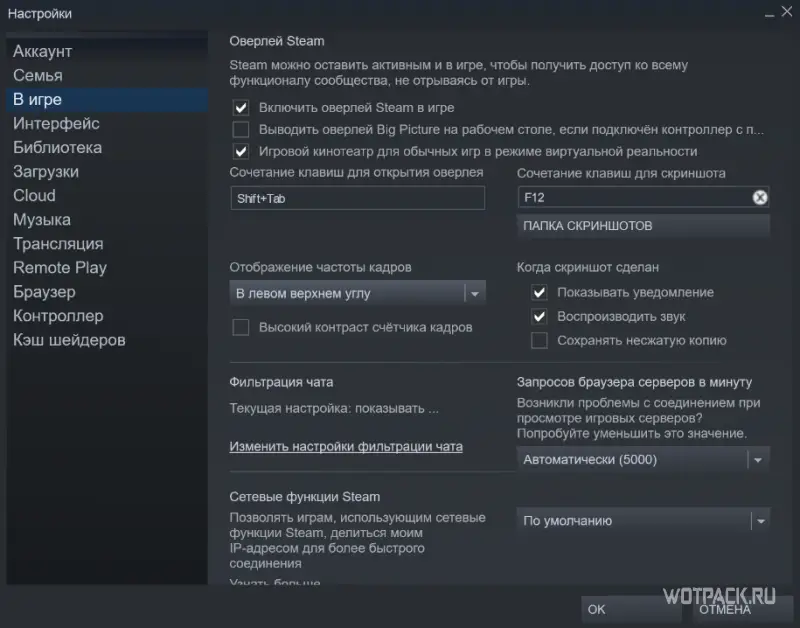
После этого во всех играх, запущенных через Steam будет отображаться частота кадров.
Как повысить FPS в CS:GO с помощью ОС
Для начала стоит разобрать способы, с помощью которых можно повысить производительность самого компьютера.
Переустановка и настройка системы
Если Виндовс давно не переустанавливалась, стоит это сделать. Свежая ОС всегда положительно влияет на производительность не только игр, но и компьютера в целом.
Параметры быстродействия в Windows 7 и Windows 10
Чтобы повысить быстродействие ОС, стоит отключить все ненужные процессы в Диспетчере задач (ctrl+alt+del) во вкладке «Процессы».
Далее необходимо отключить все приложения, которые включаются при запуске Windows. Для этого:
- Откройте Диспетчер задач.
- Перейдите во вкладку «Автозагрузка». Там находятся все процессы, которые включаются при запуске системы.
- Теперь снимите флажки с программ, которые не нужны при загрузке – такими программами могут быть, например, Skype, iTunes, GOG, Hamachi, Origin и т.д
Также стоит скачать и установить программу CCleaner. С помощью утилиты можно исправлять ошибки реестра, очищать кэш и ненужные файлы, удалять программы и многое другое.
DISPLAY SCALING.ПРАВИЛЬНОЕ МАСШТАБИРОВАНИЕ В КС ГО.
Отключаем все приложения, тормозящие ваш компьютер
Перед запуском игры стоит отключить все программы и приложения, которые замедляют работу компьютера. Это могут быть: браузер, игровые лаунчеры, антивирус и прочее. Стоит зайти в Диспетчер задач и сортировать активные программы по объему потребляемой ОЗУ (самые требовательные нужно отключить).
Обновление драйверов
Не забывайте регулярно обновлять драйвер для видеокарты. У Nvidia и AMD есть специальные программы, которые оповещают пользователя об выходе нового драйвера и предлагают экспресс-установку. У Nvidia – это GeForce Experience, у AMD – Radeon Software.
Оптимизация Steam клиента для слабых ПК
В настойках Стим стоит отключить некоторые параметры, благодаря чему программа станет потреблять меньше оперативной память.
Зайдите в настройки и:
- Снимите все галочки в настройках «Интерфейс».
- В пункте «Библиотека» включите «Упрощенный режим».
- В разделе «Cloud» отключите синхронизацию со Steam.
- В разделе «Трансляция» запретите ее.
- Отключите «Remote Play».
Настройки видеокарты
Софт видеокарты позволяет оптимизировать настройки для игр. Чтобы воспользоваться им, стоит скачать утилиты с официального сайта разработчика видеоадаптера.
Для владельцев видеокарт NVIDIA
Если у вас видеокарта от Nvidia, выполните следующие действия:
- Нажмите правой кнопкой мыши на рабочий стол, затем перейдите в «Панель управления NVIDIA».
- Перейдите в пункт «Регулировка настроек изображения».
- Отметьте параметр «Пользовательские настройки», выделив бегунок в сторону производительности.

- Теперь перейдите в «Управление параметрами 3D».
- Во вкладке «Глобальные параметры» откроется список настроек, там найдите «Вертикальную синхронизацию» и отключите ее.
- Далее найдите «Фильтрацию текстур» — установите для этого пункта параметр «Высокая производительность».
Также можно воспользоваться программой NVIDIA GeForce Experience:
- Перейдите на вкладку «Игры и приложения» и найдете в списке Counter Strike: Global Offensive.
- Наведите курсор мыши на игру и кликните «Подробнее».
- Нажмите зеленую кнопку «Оптимизировать», чтобы программа автоматически подобрала лучшие настройки в соответствии с видеокартой.
Для владельцев видеокарт AMD
Владельцам видеокарт от AMD нужно сделать следующие действия:
- Кликнуть правой кнопкой мыши по рабочему столу и открыть AMD Radeon Software.
- В правом верхнем углу нажать на значок настроек.
- Перейти в пункт «Видеокарта» и выбрать профиль «Киберспорт».
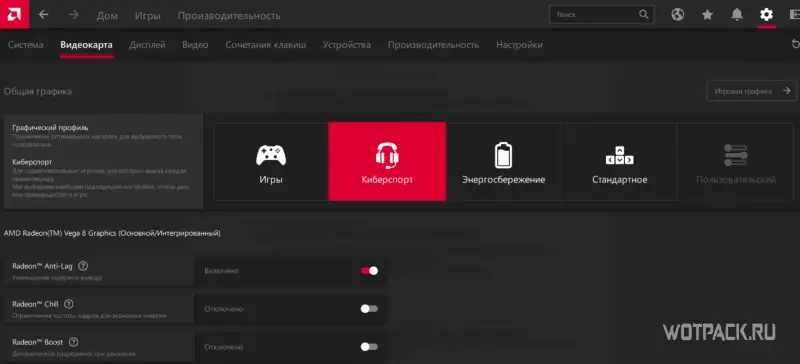
Настройки CS:GO
После оптимизации работы ОС, можно перейти к внутриигровым настройкам.
Ставим все графические настройки на минимум
CS:GO предлагает множество графических эффектов, которые снижают фреймрейт. Профессиональные игроки отключают их, так как из-за них ухудшается видимость определенных текстур. Рекомендуются следующие настройки:
- Режим фильтрации текстур: билинейный
- Сглаживание FXAA: отключено
- Режим сглаживания (multisampling): нет
Это самые важные настройки, которые рекомендуется использовать при низком FPS. Для большего повышения производительности стоит также занизить все остальные настройки до минимума. Еще можно попытаться снизить разрешение, однако это сильно испортит графику.
Консольные команды КС:ГО для повышения фпс
С помощью команд стоит отключить некоторые игровые параметры, благодаря которым можно немного поднять FPS, однако придется пожертвовать визуальными эффектами.
Ниже приведен список этих консольных команд и за что они отвечают:
- r_dynamic 0 – команда отключает вспышки, возникающие при стрельбе, а также во время взрывов гранат и бомбы.
- cl_forcepreload 0 – с помощью нее, при загрузке карты перестанут одновременно загружаться текстуры, модели и другие объекты.
- func_break_max_pieces 0 – команда удаляет визуальные эффекты, связанные с появлением различных объектов на карте (например, стекла).
- r_drawtracers_firstperson 0 – отключает анимацию летящих пуль.
- cl_draw_only_deathnotices – отключает худ.
Как убрать небо в КС:ГО
Также для повышения производительности можно отключить анимацию неба. После этого оно станет черным. Делается это так:
- Откройте локальные файлы игры через Steam.

- В папке csgo и найдите файл pak01_117.
- Просто переименуйте его.
После запуска игры, небо станет черным на всех картах.
Лагает в дыму
Универсального решения по устранению просадок ФПС из-за дыма нет. Поэтому стоит воспользоваться одним из следующих вариантов:
- Поставить меньшее расширение экрана.
- Снизить настройки графики.
- Ввести команду r_dynamic 0.
Параметр запуска nosrgb и другие.
CS:GO при старте запускает множество ненужных игроку локальных файлов. С помощью команд можно отключить их, таким образом, увеличить скорость запуска игры и поднять немного FPS.
- Запустите библиотеку Steam и выберите Counter Strike: Global Offensive
- Нажмите по игре правой кнопкой мыши и выберите «Свойства».
- Во вкладке «Общие», нажмите «Параметры запуска» и введите следующие команды через пробел:
- -novid – отключает видео, которое отображается при запуске игры.
- -nojoy – отключает поддержку контроллера в игре, что экономит немного оперативной памяти.
- -nosrgb – отключает некоторые текстуры на картах;
- +mat_queue_mode 2 – команда, которая автоматически назначает все ядра и потоки. Увеличивает приоритет для игры. Эта команда может существенно повлиять на количество кадров.
В итоге должна получится следующая комбинация:
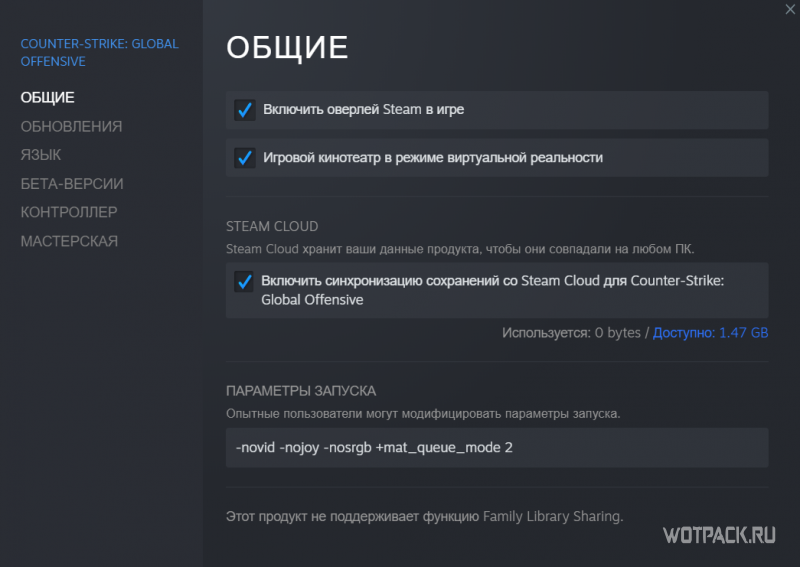
Сжатые текстур для CS:GO
С помощью реестра, текстуры в игре можно сжать, однако графика получится даже хуже, чем в cs 1.6.

Если такие текстуры вас не пугают, тогда выполните следующие действия:
- Зажмите комбинацию клавиш Win+R.
- Впишите в окно команду «regedit».
- Найдите HKEY_LOCAL_MACHINE, затем SYSTEM.
- Ищите папку ControlSet001, а в ней Control.
- Далее зайдите в Video -> 001 -> UMD.
- В папке создайте параметр LodAdj и придайте ему значение от 1 до 7 (от него будет завесить степень сжатия текстур).
- Сохраните результат и выйдите из реестра.
Как убрать фон в меню и отключить шрифты
Для повышения производительности в меню игры, стоит убрать задний фон и удалить шрифты. Чтобы это сделать:
- Откройте локальные файлы игры и перейдете в папку Panorama.
- Переименуйте папки fonts и videos.

Отключение крови
В игре есть еще одна консольная команда, которая может повлиять на производительность:
R_cleardecals – удаляет кровь и следы от пуль с карты в момент ввода. Это не только положительно влияет на кадры в секунду, но и на видимость в игре.
Для этой команды понадобятся два бинда:
- bind «Shift» «+speed;r_cleardecals»
- bind «CTRL» «+duck;r_cleardecals»
Эти бинды работают следующим образом – в тот момент, когда игрок начинает использовать тихое перемещение или приседает, он автоматически вводит команду, что запускает очистку карты. Так не придется вводить ее вручную.
Ускоряем CS:GO при помощи TCP Optimizer
TCP Optimizer – это бесплатный инструмент для Виндовс, который оптимизирует подключение к интернету, повышая его скорость. Использование расширенных алгоритмов позволяет утилите находить наилучшую область TCP для определенного интернет-соединения.
Данная программа едва ли повлияет на ФПС в КС:ГО, однако пинг она понизить вполне способна. Для онлайн шутера низкий пинг точно также важен, как и высокий FPS.
Что делать, если ничего не помогло?
Если вышеперечисленные советы не смогли повысить FPS до приемлемого уровня, стоит задуматься об разгоне или обновлении железа. Иных вариантов нет.

Tower of Fantasy: как поднять ГС [GS]

Genshin Impact: как обновить на компьютере (ПК)

Боевой пропуск в Diablo Immortal: как прокачать и быстро поднять 40 ранг
Ni no Kuni Cross Worlds: как играть на компьютере [настройка PC-клиента и эмулятора]

Dying Light 2: Stay Human – как быстро поднять уровень? Гайд по прокачке

Дерево вечной мерзлоты в Genshin Impact: где найти и как поднять до 12 уровня
Источник: wotpack.ru
Как повысить фпс в Counter Strike и настроить графику?

Узнайте, как проверить FPS и улучшить максимальную игровую производительность. Следуйте этим некоторым проверенным и эффективным инструментам для повышения комфорта геймплея и частоты кадров в игре. Хотя и Counter-Strike: Global Offensive не является ресурсоемкой игрой, но в какой-то момент вам может показаться что недостает мощности своего компьютера.
Почему FPS падает?
Год от года FPS становится все более требовательным к характеристикам компьютера. Обновление игры, расширение некоторых карт часто вызывает падение FPS даже на компьютерах средней конфигурации. В целом можно сказать, что игра становится все более требовательной. Также падение FPS может быть связано с настройками и настройками ПК: программами, видеокартой, настройками производительности. Итак, проверьте FPS, который вы сейчас играете, и давайте начнем его повышать.
Мы изучили мнения профессиональных игроков, изучили подробные рекомендации некоторых игроков по REDDIT и подготовили руководство по повышению FPS для CS:GO.
Мы не добавили информацию о специальном программном обеспечении и других ускорителях FPS, которые, по нашему мнению, нецелесообразны в использовании. Эти советы определенно не принесут вреда вашему ПК и помогут оптимизировать производительность в игре, а также увеличат средний FPS.
Руководство по оптимизации CS:GO
Удаление Game Booster
Мы не рекомендуем устанавливать какие-либо программы-бустеры или другой оптимизирующий софт. Они просто расставляют приоритеты в игре и закрывают фоновые процессы, запущенные на вашем ПК.
Мы сделаем это вручную. Более того, бустеры сами занимают много памяти.
Переустановите Windows
Первое, что нужно сделать для повышения производительности ПК для Counter Strike Global Offensive, — это переустановить Windows . Дополнительные процессы, запущенные на вашем ПК, являются основной проблемой, замедляющей его производительность. Чем дольше вы работаете в операционной системе, тем больше процессов вы генерируете. Если вы давно переустановили Windows, сделайте это снова, чтобы минимизировать запущенные процессы.
После переустановки ваше программное обеспечение будет работать быстрее и динамичнее. В Windows вам необходимо установить необходимые драйверы для видеокарты.
Загрузка драйверов Nvidia : http://www.geforce.com/drivers

Загрузка драйверов AMD Radeon : http://support.amd.com/en-us/download

Настройки видеокарты
Давайте посмотрим на две самые популярные видеокарты, для которых могут применяться настройки игры в CS:GO и многих других играх.
Настройки карты Nvidia GeForce
Запустите панель управления Nvidia на рабочем столе, щелкнув правой кнопкой мыши на экране.

Выберите « Настройки 3D » — « Настройка параметров изображения ». Нажмите на использовании моих предпочтений подчеркивания и установить производительность до максимума.

Перейдите в раздел « Управление 3D-настройками », отключите сглаживание и установите « Высокоэффективная фильтрация текстур — Качество ».
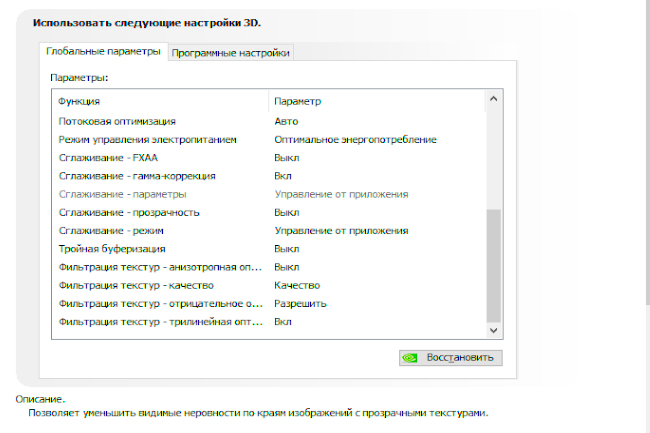
Для карт AMD Radeon
Щелкните правой кнопкой мыши на рабочем столе и откройте настройки AMD Radeon. Перейдите в раздел « Игры » и выберите « Глобальные настройки ». Затем настройте параметры так же, как вы видите на скриншоте.
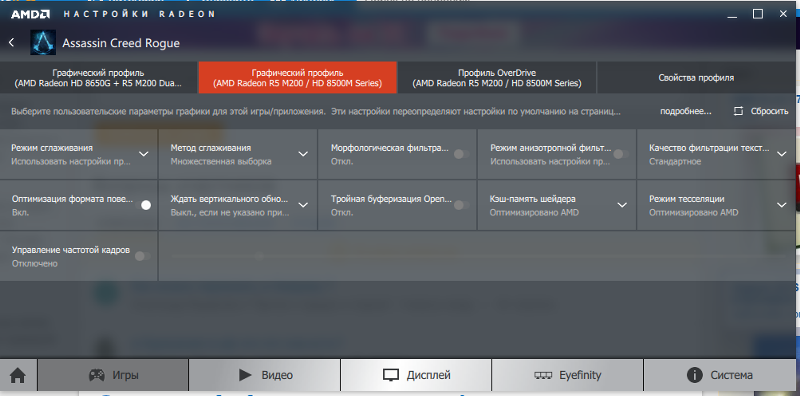
Команды запуска
Откройте библиотеку STEAM, выберите CS:GO, нажмите « Свойства », затем установите параметры запуска и введите следующие команды:
- -novid — удаляет вводный игровой видеоролик
- -high — запускает игру в режиме с высоким приоритетом
- -freq x (60, 75, 120, 144, 240) Гц — частота обновления дисплея.
- -высокий — запускает игру с высоким приоритетом.
- -threads — количество ядер или потоков (если ваш процессор поддерживает Hyper-threading) процессора, который может использовать игра.
- -processheap — уменьшить эффект ошибки, если игра работает слишком долго.
- -nod3d9ex — позволяет устранить ошибку с резким снижением FPS, которая появляется, если игра работает в течение длительного времени
- -noaafonts — удаляет сглаживание шрифтов.
- -nojoy — Удаляет поддержку геймпада/джойстика.
- -lv -Запускает игру в режиме пониженной жестокости.
- + exec autoexec -Запускает файл .cfg с командами для увеличения FPS
Вы также можете настроить файл autoexec.cfg таким же образом.
Настройки графики CS:GO
Для максимальной производительности вы должны выбрать следующие графические настройки:

Настройки производительности Windows
Откройте меню « Пуск » Windows, выберите « Мой компьютер », щелкните правой кнопкой мыши пустую область в открывшемся окне и перейдите в « Свойства ». Выберите Расширенные настройки системы, Производительность. Снимите все флажки в списке. Таким образом, ваша операционная система не будет обновляться, но производительность будет намного выше.



Отключение базового электропитания
Чтобы узнать, все ли ваши ядра активны, нажмите одновременно клавиши Win + R на клавиатуре и введите msconfig в поле « Выполнить ». Перейдите в раздел « Загрузка », нажмите « Дополнительные параметры » и выберите максимальное количество процессоров.

Варианты питания
Выберите « Оборудование и звук » на панели управления и нажмите « Параметры питания », затем выберите « Высокая производительность ».

Отключение автозагрузки программ
Нажмите одновременно клавиши Win + R на клавиатуре и введите msconfig в поле « Выполнить ». Перейдите на вкладку « Запуск » в главном окне « Конфигурация системы » и снимите флажки программ, которые вы хотите запретить запускать при запуске Windows.
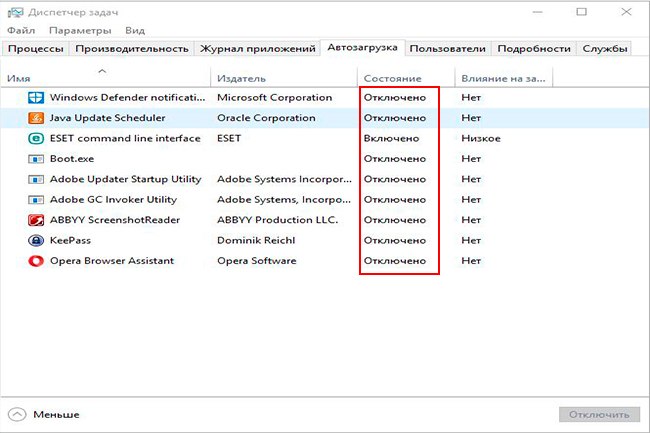
Дефрагментация жесткого диска
Пропустите это, если вы используете SSD.
Откройте « Мой компьютер », щелкните правой кнопкой мыши диск, на котором хранится CS/Windows, и выберите « Свойства » . Перейдите в Инструменты, выберите Дефрагментировать сейчас и Дефрагментировать диск.


Очистка ПК и замена термопасты
Последним этапом оптимизации производительности является очистка вашего ПК от пыли и замена термопасты (ЕСЛИ НЕОБХОДИМО). Это снизит температуру компонентов и сделает работу более стабильной. Более низкая температура может помочь устранить некоторые падения FPS.
Если выполнили все пункты, но нужного результата не достигнуто, то можете прочитать общие советы по настройке: Как повысить фпс в играх компьютере?
Источник: fps-up.ru
Параметры запуска CS:GO

Многие начинающие игроки не знают, что можно сильно упростить и главное – настроить под себя игру, не прибегая к сторонним программам и, конечно, читам. Это можно сделать с помощью параметров запуска. Также можно идеально оптимизировать игру под слабые компьютеры, используя несколько основных команд и хитростей.

Рассмотрим подробнее – как настроить эти параметры, какие они бывают, какие параметры используют известные профессиональные игроки, и главное, что вообще из себя представляют параметры запуска.
Настройка параметров запуска в Counter Strike Global Offensive
После установки игры в Steam первым делом переходим в раздел «Библиотека», где находится игра, щелкаем правой кнопкой мыши на CS:GO и в выплывающем меню выбираем «Свойства». После щелкаем на поле «Установить параметры запуска». Сама игра не должена быть запущена.

Таким образом попадем в основное окно, в которое и нужно вписывать все необходимые параметры запуска. Чтобы команды работали корректно, необходимо после ввода каждого параметра ставить пробел и дефис (например: -novid -console -freq 144 –high -threads 4 ).
Список основных параметров запуска CS:GO
-novid — отключает вступительный видеоролик;
-console — включает игровую консоль (нажатием клавиши «ё» или «~»);
-freq 000 или -refresh 000 — оба параметра изменяют частоту обновления монитора, где вместо «000» нужно поставить значение частоты вашего монитора в герцах (узнать частоту можно из технической документации, на сайте производителя или же просто найти наклейку на самом мониторе). Этот пункт особо важен, он влияет на плавность изображения и стрельбу, при неправильно заданных значениях противник будет резко появляется в кадре, что существенно усложнит прицеливание;
-nod3d9ex1 — позволяет быстро сворачивать и разворачивать игру (Alt+Tab) ;
-w 000 — ширина разрешения экрана, где вместо «000» нужно поставить значение удобного для себя разрешения (например -w 1920);
-h 000 — высота разрешения экрана где вместо «000» нужно поставить значение удобного для себя разрешения (например -h 1080);
-full — запуск игры в полноэкранном режиме;
-window — запуск игры в оконном режиме;
-noborder — запуск игры в оконном режиме без рамки;
-low — запуск игры с низким приоритетом;
-high — запуск игры с высоким приоритетом;
-dxlevel 81 — игра использует DirectX 8.1;
-dxlevel 90 — игра использует DirectX 9;
-heapsize 262144 — для игры выделяется 512MB оперативной памяти;
-heapsize 524288 — для игры выделяется 1GB оперативной памяти;
-heapsize 1048576 — для игры выделяется 2GB оперативной памяти;
-soft — запуск в графическом режиме Software;
-d3d — запуск в графическом режиме Direct3D;
-gl — запуск в графическом режиме Open GL;
-nosync — отключение вертикальной синхронизации;
-language english — запуск игры на английском языке, применяется если клиент Steam на русском языке, а игру необходимо запустить на английском языке или наоборот (-language russian). Также параметр «-language english» решает проблему кривых и невидимых шрифтов в консоли;
-nosound — отключает звук в игре;
-lv — отключает режим насилия (отключает кровь);
-tickrate 128 — задает скорость отправки и получения данных с сервера в секунду, чем выше тем точнее сервер и клиент регистрируют точность попаданий и другие важные динамические элементы игры. Параметр 64 соответствует серверам Steam, 128 соответствует выделенным серверам. Достаточно установить tickrate на 128, и игра будет автоматически корректировать его, если вы подключитесь к серверу использующий tickrate 64;
-noforcemparms — применяет параметры кнопок мыши из Windows;
-noforcemaccel — применяет параметры акселерации мыши из Windows;
-noforcemspd — применяет параметры скорости мыши из Windows;
-nojoy — отключает поддержку джойстика;
-noipx — отключение протокола LAN;
-noip — удаление IP-адреса (пропадает возможность подключиться к серверам);
-dev — включение мода разработчика;
-safe — запуск в безопасном режиме без звука;
-autoconfig — восстановление стандартных настройки параметров видео;
-condebug — сохраняет все логи консоли в текстовом файле console.log;
-nocrashdialog — отключение отображения некоторых ошибок чтения памяти;
+clientport 27005 — полезная команда, когда вы играете в локальной сети с друзьями. По умолчанию игра использует порт 27005, поэтому, если вы в локальной сети с кем-то еще, кто также играет в CS:GO, можно воспользоваться другим портом, чтобы не возникало каких-либо проблем в игре.
Следующие параметры запуска могут быть полезными игрокам, которые собираются вести онлайн трансляции своих игр.
+cpu_frequency_monitoring — показывает частоту процессора;
+engine_no_focus_sleep_convar — при запуске другого окна, перестает портиться картинка;
+cl_obs_interp_enable — моментальный переход с одного игрока к другому;
+cl_hideserverip — скрыть ip адрес сервера;
Параметры запуска для поднятия FPS
Грамотный выбор оптимальных параметров запуска позволит играть в CS:GO даже на слабых ПК. Рассмотрим пример таких параметров.
Первым делом вводим параметр «-high» , чтобы при запуске задать игре высокий приоритет;
-noaafonts — отключает сглаживание шрифтов;
-threads 4 — задает число ядер процессора, которые будут задействованы в игре. Для повышения количества кадров в секунду необходимо выставить максимальное значение (если в процессоре 4 ядра – ставить «4», если 2 ядра – ставить «2» и т.п.);
+rate 128000 — максимальное количество данных, которые хост может принять (обратите внимание, перед командой «rate» стоит знак «+», а не «-», это связано с тем, что «плюс» необходимо ставить перед консольными командами);
+cl_cmdrate 128 — задает максимальное количество отправляемых на сервер пакетов;
+cl_updaterate 128 — задает максимальное количество запрашиваемых обновлений пакетов от сервера;
+cl_forcepreload 1 — загружает информацию о текстурах и моделях в начале карты;
+cl_interp 0 и +cl_interp_ratio 1 — параметры служат для сглаживания картинки, пакетов приходящих от сервера часто не хватает для того, чтобы картинка смотрелась плавно (обязательные параметры для повышения fps, так как они постоянно сбрасываются на стандартные значения).
-nosync — отключение вертикальной синхронизации;
Также на количество кадров в секунду сильно влияет разрешение экрана. Если есть необходимость повысить fps, есть смысл понизить разрешение экрана с помощью уже знакомых параметров «-w» и «-h». Например, если у вас широкоформатный монитор (16:9), можно ввести параметры «-w 1280 -h 720», если же у вас «квадратный» монитор (4:3), можно ввести параметры «-w 640 -480»;
Помимо ввода параметров увеличить количество кадров в секунду помогут такое простое действие как отключение антивирусных программ. Многие из таких программ не выключаются по одному щелчку мышки и требуют перезагрузить систему после ручного отключения защиты, так что лучше лишний раз убедиться, что все антивирусное ПО выключено и не будет нагружать систему.
Также необходимо отключить Брандмауэр Windows. Это поможет снизить нагрузку на систему, чем незначительно увеличит количество кадров в секунду в игре.
Это можно сделать следующим простым и быстрым способом, не используя настройки панели управления. Для этого запускаем командную строку (путем нажатия клавиш Win+r), пишем в появившемся окне «cmd», появляется новое черное окно. Затем вводим команду «netsh advfirewall set allprofiles state off», после чего нажимаем Enter.
В результате в командной строке появится надпись «Ок», а в центре уведомлений — сообщение о том, что «Брандмауэр Windows отключен» с предложением снова включить его (если необходимо вновь включить его, используйте тем же образом команду «netsh advfirewall set allprofiles state on»).

Несколько консольных команд, которые помогут незначительно повысить количество кадров в секунду:
r_drawtracers_firstperson 0 — убирает трассеры пуль от первого лица;
r_eyegloss 0 — убирает глаза у моделей бойцов;
clear — очищает консоль, может повысить fps во время затяжной игры;
dsp_slow_cpu 1 —увеличивает производительность за счет незначительного снижения качества звука;
mat_disable_bloom 1 — отключает эффект свечения;
r_drawparticles 0 — убирает почти всю анимацию (выстрелы, всплески воды и т.п.);
func_break_max_pieces 0 — убирает мусор с карты (бочки, ящики, осколки и т.д.);
muzzleflash_light 0 — отключает динамический свет от вспышек.
Параметры запуска CS:GO профессиональных игроков
Александр s1mple Костылев
-novid -freq 240 -tickrate 128 –console — параметры запуска;
Разрешение экрана: 1280 на 960 (4:3), частота обновления: 240 Гц.
Марсело coldzera Давид
-tickrate 128 -freq 240 — параметры запуска;
Разрешение экрана: 1280 на 960 (4:3), частота обновления: 240 Гц.
Николай dev1ce Риидтц
-w 1024 -h 768 -console -novid -high +tickrate 128 +clientport 27020 — параметры запуска;
Разрешение экрана: 1024 на 768 (4:3), частота обновления: 240 Гц.
Никола NiKo Ковач
-noforcemaccel -noforcemspd -noforcemparms -freq 240 -console -novid -tickrate 128 — параметры запуска;
Разрешение экрана: 1024 на 768 (4:3), частота обновления: 240 Гц.
Денис electronic Шарипов
-novid -console -refresh 240 -tickrate 128 -threads 4 +cl_updaterate 128 +cl_cmdrate 128 +cl_interp_ratio 1 -language en — параметры запуска;
Разрешение экрана: 1280 на 960 (4:3), частота обновления: 240 Гц.
Девид Frozen Чернански
-threads 4 -freq 144 -high -console +rate 128000 -novid -no3d9ex1 — параметры запуска;
Разрешение экрана: 1024 на 768 (4:3), частота обновления: 144 Гц.
Источник: dotacs.ru
Как настроить масштабирование с высоким разрешением в Windows 10
Для современных операционных систем очень важно, чтобы их интерфейс был как можно более простым, понятным и удобным. А еще он должен быть настраиваемым. Настройка интерфейса включает множество аспектов, например, масштабирование и изменение разрешения экрана. Зачем это нужно, объяснять излишне.
Всем известно, насколько утомительным может быть чтение мелкого шрифта, то же самое касается мелких элементов интерфейса – кнопок, значков, панелей, меню и так далее. Противоположная ситуация, когда неудобства доставляют слишком большие элементы интерфейса. Вот почему в Windows разработчиками Microsoft была предусмотрена возможность изменять масштаб экрана и отдельных компонентов.
Настроить размер содержимого рабочего пространства в Windows не составляет особого труда. Для этого не понадобятся ни специальные программы, хотя таковые существуют, ни дополнительные графические драйвера. В данном руководстве мы подробно расскажем, как изменить масштаб экрана на компьютере, но перед тем как приступать к демонстрации, уточним разницу между масштабированием и разрешением. Смена разрешения подразумевает изменение количества отображаемых пикселей, при этом совсем необязательно элементы рабочего стола должны становиться больше или меньше. Под масштабированием же более правильно понимать изменение размера именно элементов интерфейса – пиктограмм, текста, меню, панелей и так далее.
Как правило, при установке Windows сама выбирает наилучшее разрешение экрана, и менять его без необходимости нет особого смысла, так как это может только ухудшить зрительное восприятие интерфейса. Если вы, например, уменьшите разрешение дисплея, рабочее пространство сожмется, размер же значков текста и прочих элементов не изменится, они станут более скученными, а в интерфейс в случае необходимости будут добавлены полосы скроллинга.
Инструменты для изменения масштаба экрана в Windows 7/10
Между масштабированием в Windows 10 и 7/8.1 есть небольшие отличия. Сначала посмотрим, как изменить масштаб экрана на компьютере Windows 10. Для этого откройте приложение «Параметры» и перейдите в раздел «Дисплей», который позволяет задать разрешение и выполнить масштабирование. По умолчанию масштаб выставлен 100%, но в выпадающем меню вы можете выбрать 125%, увеличив тем самым размер всех элементов интерфейса.

Если этого мало, кликните по ссылке «Настраиваемое масштабирование» и задайте свой коэффициент, после чего перезайдите в учетную запись. Увлекаться, однако, не стоит, так как если вы слишком сильно увеличите масштаб, то работать будет совершенно точно неудобно. Что получится при установке масштаба 500%, хорошо демонстрирует этот скриншот.

Поддерживает Windows 10 и масштабирование отдельных элементов, но с этим не всё однозначно. Такая опция присутствовала в ранних сборках «десятки», затем она была удалена, в осеннем обновлении 1809 снова восстановлена, но в урезанном виде, позволяющем масштабировать только текст. Доступ к указанному функционалу открывается из раздела Специальные возможности – Дисплей.

В Windows 7 и 8.1 функции масштабирования в таком виде, в каком она присутствует в Windows 10, нет. Здесь интерфейс масштабируется путем изменения размера всех элементов рабочего стола или только шрифта. Если у Вас Windows 8.1 или Windows 7, кликните по рабочему столу ПКМ, выберите в меню «Разрешение экрана», в новом окне нажмите «Изменение размеров текста и других элементов» и установите нужный масштаб – мелкий, средний или крупный. Также можно нажать ссылку «Пользовательские параметры» и установить масштабирование в процентном соотношении.
Если нужно изменить масштаб только текста, выбираем тип элемента и задаем нужный размер шрифта. Изменения вступят в силу после перезахода в систему.

С увеличением все понятно, а как уменьшить масштаб экрана на компьютере? К сожалению, в Microsoft уменьшение всех без исключения элементов рабочего пространства посчитали нецелесообразным. Глобально изменять масштаб в отрицательную сторону Windows не позволяет, но ничто не мешает уменьшить размер шрифтов и пиктограмм файлов, либо попробовать понизить разрешение самого экрана.









Как вернуть старый метод масштабирования в Windows 10
Если ни один из советов выше не помог избавиться от размытых шрифтов в Windows 10, можно попробовать вернуть старый режим масштабирования. Вернуть старый режим масштабирования в Windows 10 можно двумя способами – с помощью специальных приложений или вручную, рассмотрим оба варианта.
Ручной способ
Вернуть старый метод масштабирования в Windows 10 можно, если изменить некоторые параметры реестра. Сделать это наиболее удобно с помощью исполняющего файла, который можно создать через обычный блокнот. Проделайте следующие действия:
- Запустите обычное приложение «Блокнот» или его аналог;
- В нем напишите три строчки: REG ADD «HKCUControl PanelDesktop» /v DpiScalingVer /t REG_DWORD /d 0x00001018 /f REG ADD «HKCUControl PanelDesktop» /v Win8DpiScaling /t REG_DWORD /d 0x00000001 /f REG ADD «HKCUControl PanelDesktop» /v LogPixels /t REG_DWORD /d 0x00000078 /f
- Выберите пункт «Файл» — «Сохранить как». Установите в графе «Тип файла» вариант «Все файлы», а в качестве имени файла напишите любое название, но обязательно с расширение .bat или .cmd, чтобы файл можно было исполнить.
- Сохранив файл, можно закрывать блокнот;
- Далее нужно нажать правой кнопкой мыши на сохраненный файл и выбрать пункт «Запуск от имени администратора». Будут внесены соответствующие изменения в реестр, после чего проблема с размытыми шрифтами должна пропасть.
Стоит отметить, что при перезагрузке компьютера реестр вновь обновит измененные значения. Чтобы этого не происходило, запустите строку «Выполнить» при помощи комбинации клавиш Windows+R. Пропишите в ней команду shell:Startup, которая откроет папку с автозагрузкой. Поместите в нее ранее созданный файл, после чего он будет автоматически исполняться при каждой загрузке Windows.
Способ с использованием специального приложения
Описанные выше действия по внесению изменений в реестр могут быть выполнены простым приложением Windows 10 DPI Fix, которое доступно бесплатно на официальном сайте разработчиков. Скачав данное приложение, запустите его и выберите необходимый метод масштабирования – новый или старый, после чего нажмите «Apply».

Программа автоматически внесет все необходимые изменения в реестр.
(424 голос., средний: 4,50 из 5)
Похожие записи
TiWorker грузит процессор и жесткий диск: как отключить
Флешка для сброса пароля Windows: как создать и использовать
Горячие клавиши для уменьшения/увеличения масштаба экрана
Останавливаться на изменении разрешения дисплея мы не будем, тут всё и так должно быть понятно, а если нет, то смотрите скриншоты выше. Теперь же посмотрим, как уменьшить или увеличить масштаб экрана на ноутбуке с помощью клавиатуры. Если кликнуть в пустой области Проводника ПКМ, то можно изменить размер пиктограмм, установив крупные, обычные или мелкие значки.
То же самое делается с помощью комбинации Ctrl + колесико мыши. Прокрутка колесиком вверх с зажатой Ctrl увеличивает масштаб значков, прокрутка вниз уменьшает значки. Этот способ масштабирования неполный, так как значки панели задач, панели переходов, меню, текст и прочие элементы остаются в неизменном виде.

Следует учесть, что прокрутка колесиком с зажатой Ctrl мыши в окне Проводника помимо всего прочего меняет режим отображения элементов. Так, если вы продолжите прокручивать колесико вниз после того, как был достигнут минимальный размер пиктограмм, будет включен режим «Список», затем «Таблица», «Плитка» и «Содержимое». На некоторых моделях ноутбуков и компьютеров для подобного масштабирования можно использовать комбинацию Ctrl + и Ctrl —. Эта же комбинация применяется для масштабирования интерфейса в большинстве браузеров.

Способ 2 — Исправить масштабирование для приложений на вкладке «Совместимость».
Наконец, последний способ требует включения данной опции, используя вкладку совместимости в свойствах приложения. Таким образом, вы можете включить автоматическое исправление размытия приложений, которые не определяются Windows должным образом.
1. Кликните правой кнопкой мыши на исполняемый файл приложения и выберите в контекстном меню «Свойства»
2. Нажмите «Изменить параметры высокого DPI» (Change high DPI settings)
3. Включите функцию, установив флажок для «Переопределение масштабирования с высоким разрешением» (Override System DPI)
4. Выберите «Приложение»
или
«Система»
в раскрывающемся списке ниже.
Теперь приложение должно автоматически масштабироваться при высоком разрешении, тем самым устранив размытие.
Эта функция была крайне необходима. Многие популярные приложения страдают от размытого текста и пользовательского интерфейса, разработчики мало что делают для обновления приложений для HD-дисплеев.
Способ 3 — Быстро включить исправление масштабирования с помощью уведомления.
Исправить размытие для приложений в момент получения уведомления. Уведомление появляется, когда система обнаруживает, что на главном экране есть приложения которые имеют проблемы с отображением.
1. Когда вы увидите это уведомление, нажмите кнопку «Да исправить приложение»
2. Система попытается решить проблему автоматически.
Удобные сторонние программы для управления параметрами экрана
Поскольку изменить масштаб экрана в Windows можно средствами самой системы, использование сторонних приложений не дает в этом плане особых преимуществ, если только не считать более удобного доступа к самим опциям масштабирования. Впрочем, при определенных обстоятельствах некоторые программы могут оказаться весьма полезными. Если вы ищете способ, как увеличить масштаб экрана на компьютере с помощью сторонних инструментов, советуем обратить внимание на утилиты ZoomIT и Carroll.
ZoomIT
Эта небольшая утилита предназначена для масштабирования произвольных областей экрана. Работает она по тому же принципу, что и штатная Лупа, но при этом гораздо удобнее и функциональнее. ZoomIT поддерживает масштабирование до 400%, рисование на экране, установку на экран заставки с таймером в 10 минут. Комбинация Ctrl + 1 включает рисовалку, Ctrl + 3 – десятиминутную заставку, Ctrl + 4 – масштабирование. Как и в случае применения лупы, качество изображения при использовании ZoomIT теряется.

Carroll
Простая программа для управления разрешением монитора. В принципе, поскольку она дублирует функционал Windows, ее можно было бы считать бесполезной, если бы не пара «но». Во-первых, приложение обеспечивает более быстрый и удобный доступ к стандартным шаблонам разрешений, во-вторых, позволяет задать предпочитаемое разрешение для каждого отдельного пользователя. Включается эта функция нажатием «Change screen resolution and restore with every logon…».

Итог
Ну вот мы и узнали, как настроить масштаб экрана на компьютере. Все приведенные выше способы совершенно безопасны и доступны для реализации пользователями даже начального уровня. Существуют, однако, программные решения, задействование которых для произвольного масштабирования экрана может понизить стабильность и долговечность микросхем. К таковым относятся панель управления графикой и медиа Intel, а также панель управления NVIDIA. Если для изменения разрешения дисплея вы решите использовать эти инструменты, старайтесь без особой нужды не создавать пользовательские разрешения, а выбирать их из предложенных стандартных шаблонов.
- 15поделились
- 0Facebook
- 9Twitter
- 6VKontakte
- 0Odnoklassniki
Отключаем масштабирование (делаем масштаб 100%)
Функцию масштабирования Windows 10 включает автоматически, в зависимости от вашего экрана. То есть система сама может определить, что у вас большое разрешение экрана и назначить масштаб отображения более 100%. Есть два способа отключить масштабирование в Windows 10: для одного конкретного приложения и для всей системы.
Убираем размытые шрифты в конкретном приложении
Итак, давайте разберем, как отключить масштабирование отдельной программы, например Skype, убрав этим размытые шрифты. Для этого:
Отключаем масштабирование во всей системе
Для этого необходимо:

Если этот параметр был со значением 125% или 150%, то при следующем входе в Windows проблема должна быть устранена.
Другие настройки Windows, влияющие на размытость шрифтов
Необходимо проверить и другие настройки системы, связанные с масштабированием и сглаживанием шрифтов. Для этого:
Увеличить только текст.
Вам не обязательно делать крупнее всё сразу. Вы можете изменить только размер текста заголовков, меню, диалоговых окон, названий палитры, значков и всплывающих подсказок в отдельности. Чтобы сделать это, откройте Настройки и выберите «Система> Экран> Дополнительные параметры экрана> Дополнительные изменения размера текста и других элементов».
Это откроет окно «Экран» Панели управления. Под «Изменение только размера текста» выберите элемент, который вы хотите изменить, а затем выберите размер текста (от 6 до 24). Вы также можете сделать текст в элементах полужирным, чтобы он выделялся лучше.
Источник: infocom-soft.ru